

最近,一些用户发现Win10在打开时处于飞行模式,无法关闭,导致无线网络和其他功能失败。飞行模式关不掉是什么原因呢?这应该是由第三方启动项和Win10服务之间的冲突引起的。 让我教你如何关闭win10系统的飞行模式。
教程/方法
Win10系统关闭飞行模式:
在这种情况下,您可以尝试关闭某些第三方服务的启动项。
如果您有某个持怀疑态度的对象,您可以直接关闭这些程序和服务,看看是否可以解决问题。
否则,在正常启动模式下禁用所有非Microsoft服务,然后在启动期间禁用所有非Microsoft程序,则需要进行干净的逐项启动排除。
重新启动后,逐项打开第三方服务,直到问题再次出现,您可以确定问题服务和程序。
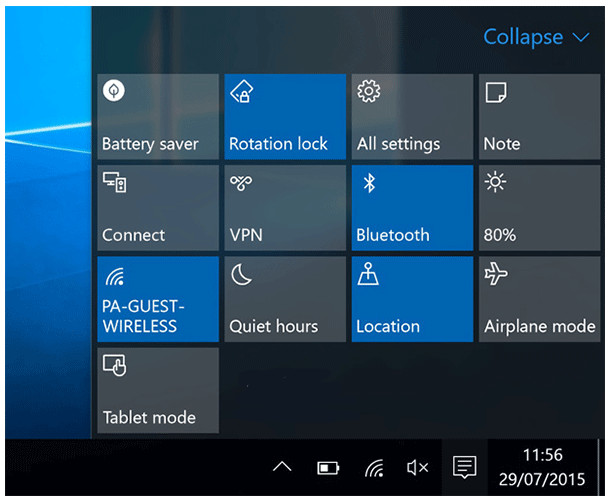
1。在Cortana搜索字段中输入msconfig后,按Enter键启动系统配置。
2,单击“服务”选项卡,首先选中“隐藏所有Microsoft服务”,然后单击“禁用”按钮,再单击“应用”。 ,如下图所示 -
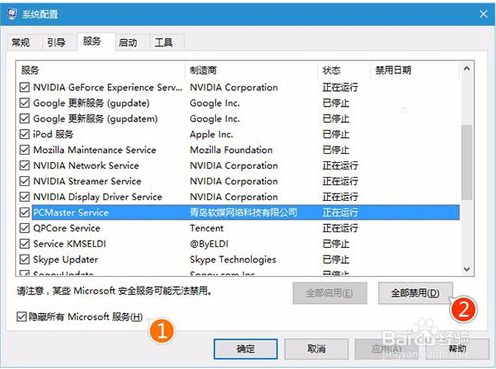
3。单击Startup选项卡,然后选择Open Task Manager。
4。单击任务管理器中的启动选项卡以禁用所有第三方启动项。
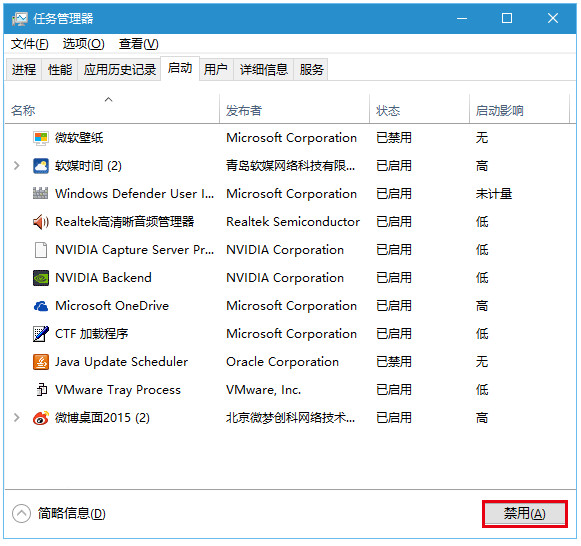
以上就是关于win10系统关闭飞行模式的方法,
希望上面这篇文章能帮助到您!
